u盘安装xp,小编教你u盘安装如何华硕xp
- 分类:U盘教程 回答于: 2017年12月02日 19:20:01
华硕台式机其实包含了华硕的品牌台式机和华硕主板组装台式机,也是在国内数一数二的品牌电脑,如果遇到电脑出现崩溃时,一般给华硕台式机重装系统我们主要还是使用U盘来安装系统,具体的操作步骤如何呢?小编这就给大家分享u盘安装华硕xp系统的操作方法。
随着时间的推移,xp也渐渐的推出历史的舞台,虽然xp系统已经退役,用户可能会因为需要,就想在电脑上安装使用xp系统。有用户想要用u盘装华硕xp系统,但是不知道具体应该怎么操作。为此,小编给大家带来了u盘安装xp的操作教程。
u盘安装xp
准备工作:
1、制作一个装机版老毛桃u盘启动盘
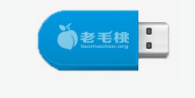
u盘装xp图-1
2、下载一个ghost xp系统镜像文件,拷贝到u盘启动盘中
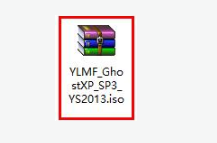
安装xp 图-2
将准备好的老毛桃启动u盘插入电脑USB插口(若是台式机建议将其插入主机箱后置接口),然后重启电脑,等到出现开机画面后按快捷键进入到老毛桃主菜单页面,选择“【02】老毛桃WIN8 PE标准版(新机器)”,按回车键确认

u盘图-3
进入pe系统桌面后,鼠标左键双击打开老毛桃PE装机工具,打开主窗口后,点击“浏览”按钮

安装xp 图-4
打开老毛桃启动u盘,选择iso系统镜像文件,然后点击“打开”

u盘图-5
将系统镜像文件添加进来后,在下面的磁盘分区列表中,我们选择C盘作为系统盘,然后点击“确定”按钮

u盘装xp图-6
弹出一个提示框,询问是否执行还原操作,点击“确定”
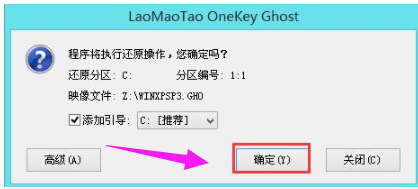
安装xp 图-7
接下来,程序便开始释放系统镜像文件,这一过程可能需要一段时间,请大家耐心等待,

安装xp 图-8
释放完成后,电脑会自动重启并进入xp系统桌面

u盘图-9
以上就是u盘安装华硕xp系统的操作方法。
 有用
26
有用
26


 小白系统
小白系统


 1000
1000 1000
1000 1000
1000 1000
1000 1000
1000 1000
1000 1000
1000 1000
1000 1000
1000 1000
1000猜您喜欢
- 小编教你老毛桃U盘启动盘2017/09/07
- 系统之家怎么用u盘重装系统..2022/08/31
- u盘驱动程序安装,小编教你如何安装u盘..2018/12/04
- u盘一键装机详细步骤2020/01/02
- 常用的u盘数据恢复工具有哪些..2022/08/20
- 设置u盘启动的步骤有哪些2022/05/05
相关推荐
- 大白菜超级u盘启动制作工具..2021/08/02
- u盘装系统win10的方法步骤2022/07/06
- u盘启动盘制作步骤图解2022/04/28
- 系统之家U盘启动盘制作工具使用图文教..2017/06/09
- 小编教你解决Ghost windows7系统电脑..2017/05/18
- 小白U盘重装系统步骤2023/01/02

















